IPTV est beaucoup plus pratique que la télévision ordinaire, car le spectateur peut choisir indépendamment une liste de lecture pour regarder certaines chaînes de télévision. Pour ce faire, vous avez besoin de l’application SS IPTV, dont nous parlerons dans cet article, ainsi que de la playlist elle-même que vous allez regarder, et d’une bonne connexion Internet (vitesse Wi-Fi).
- Qu’est-ce que SS IPTV?
- Installation et configuration du lecteur SS IPTV sur LG TV
- Installation de l’application via le magasin LG
- Chargement d’une playlist interne (par code)
- Télécharger des listes de lecture externes via SS IPTV
- Résolution des problèmes éventuels lors de la visualisation de l’IPTV sur LG Smart TV
Qu’est-ce que SS IPTV?
L’IPTV est une forme numérique de diffusion télévisée qui est retransmise par un opérateur de télécommunications sur un réseau IP. Le plus souvent, les fonctions d’un opérateur IPTV sont reprises par votre fournisseur d’accès Internet domestique, ce qui permet de regarder la télévision via le protocole Internet.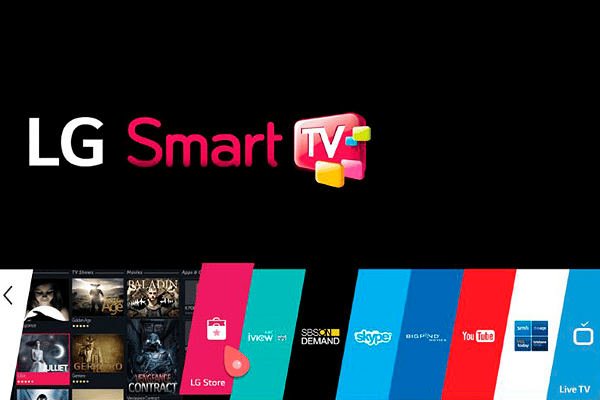 Les chaînes IPTV sont visualisées à l’aide de lecteurs spéciaux. L’un des programmes les plus populaires de cette série est l’application SS IPTV. Ceci est un lecteur TV pour regarder la télévision avec une fonction intelligente. Il vous permet de regarder du contenu vidéo sur un réseau local interne (réseau interne du fournisseur) ou sur Internet (OTT).
Les chaînes IPTV sont visualisées à l’aide de lecteurs spéciaux. L’un des programmes les plus populaires de cette série est l’application SS IPTV. Ceci est un lecteur TV pour regarder la télévision avec une fonction intelligente. Il vous permet de regarder du contenu vidéo sur un réseau local interne (réseau interne du fournisseur) ou sur Internet (OTT).
Le lecteur SS IPTV lui-même ne fournit pas de service de télévision payante. Par conséquent, l’utilisation de l’application est gratuite. Si votre opérateur IPTV prend de l’argent pour regarder les chaînes de télévision, le paiement est effectué entre lui et vous.
Parmi les avantages de SS IPTV, il est à noter qu’il ne s’agit pas seulement d’un lecteur, mais d’une plateforme entière en constante évolution et d’un véritable centre de divertissement directement à l’intérieur de votre téléviseur. Avec cette application, vous pourrez accéder à:
- plusieurs centaines d’opérateurs de contenu;
- chaînes de télévision terrestres;
- diverses vidéos de:
- réseaux sociaux;
- stockage en ligne;
- hébergement vidéo.
SS IPTV est devenu le premier programme LG Smart World pour Internet Protocol TV. Il est le gagnant du LG Smart TV Apps Contest 2013 parmi les programmes pour regarder les chaînes de télévision IPTV à la télévision. Le joueur a été très apprécié par le jury et a reçu le titre de «Meilleure application».
À l’origine, SS IPTV a été créé pour LG Electronics, mais aujourd’hui, il est également disponible pour Samsung Smart TV. Les développeurs travaillent constamment à améliorer le programme, en tenant compte de l’opinion de leurs utilisateurs lors des mises à jour, en ajoutant de plus en plus de nouvelles options qui n’ont souvent pas d’analogues sur le marché.
L’application est installée directement sur le téléviseur lui-même avec la technologie Smart TV, évitant ainsi d’avoir à acheter des appareils supplémentaires.
Installation et configuration du lecteur SS IPTV sur LG TV
Auparavant, l’application SS IPTV sur les téléviseurs LG pouvait être installée de deux manières: directement via le téléviseur et à l’aide d’un lecteur flash. Mais aujourd’hui, il ne peut être extrait que de l’App Store de LG.
Installation de l’application via le magasin LG
Pour installer le programme à la télévision, vous devez vous rendre sur le LG Content Store. Il est présent sur les téléviseurs haut de gamme modernes de LG avec le système d’exploitation Web OS. Sur les téléviseurs équipés de NetCast OS (le plus souvent, il s’agit de TB produits avant 2014), le magasin s’appelle LG Smart World.
L’interface dans ces deux magasins est pratiquement la même, nous n’en considérerons donc qu’un seul. La procédure d’installation est illustrée à l’aide de l’exemple du LG Content Store.
Alors, procédez comme suit:
- Ouvrez l’App Store sur votre TB.

- Dans la recherche de magasin, entrez le nom de l’application dont vous avez besoin. Lorsqu’il apparaît à l’écran, cliquez dessus.
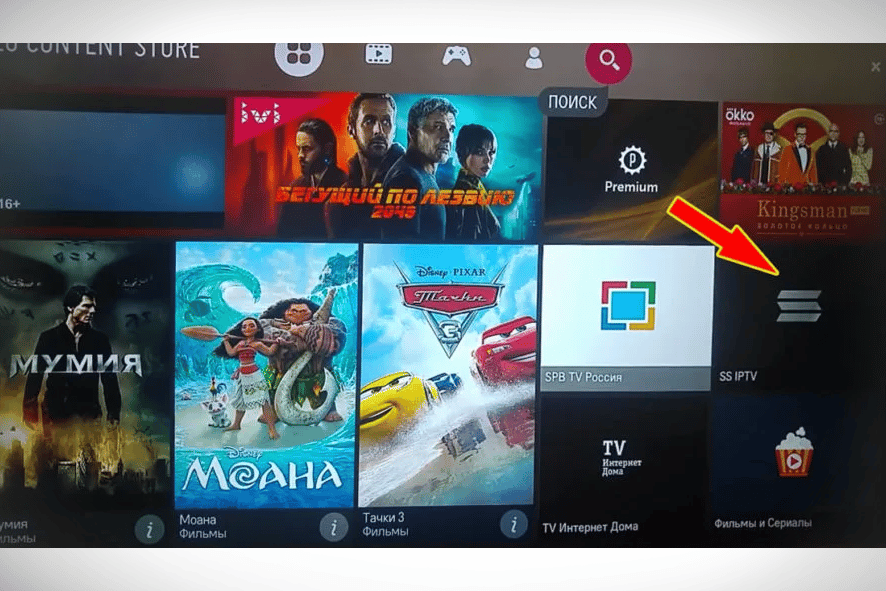
- Cliquez sur le bouton rose Installer.
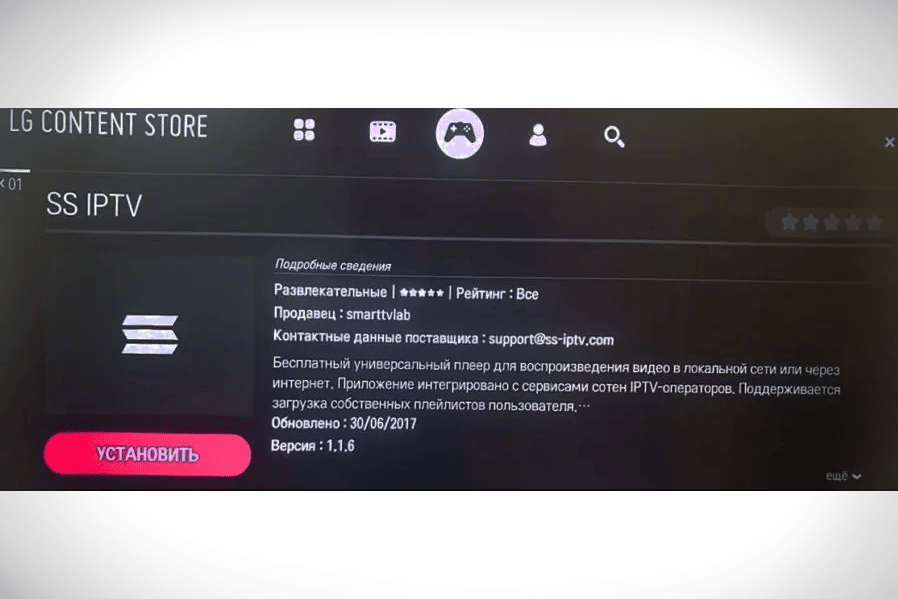
- Une fois la procédure terminée, cliquez sur le bouton « Exécuter » qui apparaît.
Une fois l’installation terminée, vous pouvez procéder au téléchargement de la liste de lecture.
Chargement d’une playlist interne (par code)
Pour télécharger votre playlist, vous devez suivre ces étapes:
- Accédez aux paramètres (dans le coin supérieur droit, l’icône d’engrenage).
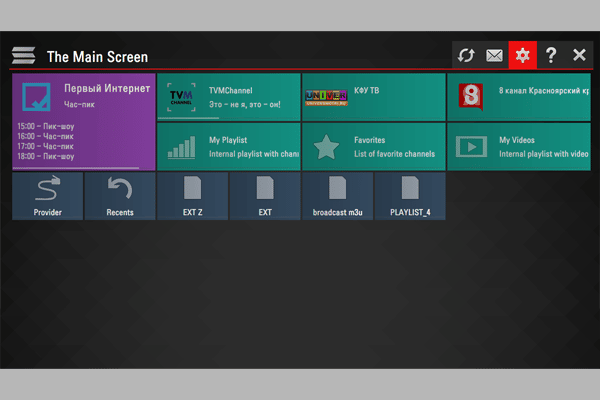
- Allez dans la section « Général » (à gauche dans la colonne). De plus, pour que vous ayez accès à la connexion, cliquez sur le bouton « Obtenir le code ».
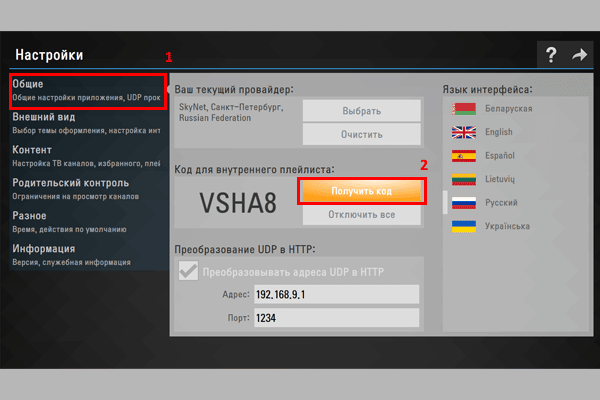
- Rappelez-vous ou notez le code à usage unique et suivez le lien – http://ss-iptv.com/ru/users/playlist
- Entrez le code reçu dans la fenêtre spéciale et cliquez sur le bouton « Ajouter un appareil ».
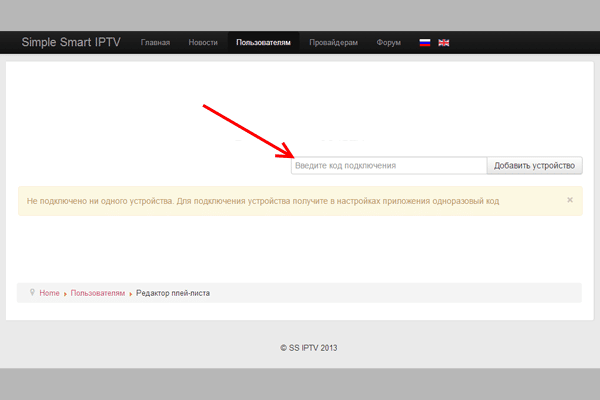
- Sélectionnez ensuite le fichier requis sur votre ordinateur et cliquez sur «Enregistrer» pour le télécharger.
- Après cela, une icône nommée « Ma liste de lecture » apparaîtra dans l’application.
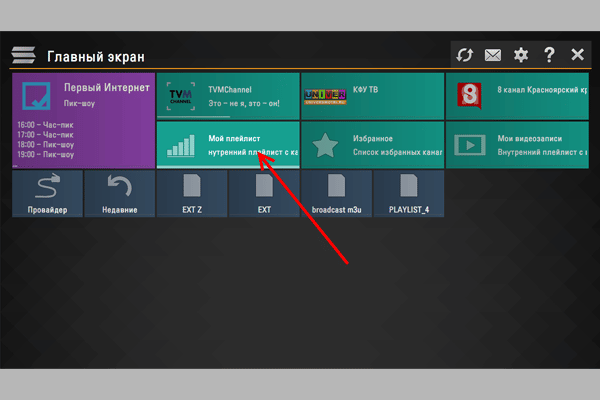
- Ensuite, vous pouvez télécharger toutes les listes de lecture.
Une seule liste de lecture interne peut être chargée et elle doit être conforme au format m3u officiellement accepté. Le chargement d’une nouvelle liste de lecture interne écrase automatiquement l’ancienne.
Télécharger des listes de lecture externes via SS IPTV
Vous pouvez télécharger une liste de lecture externe pour TB à partir de n’importe quelle ressource. Il y en a beaucoup sur le net. Pour charger de telles listes, procédez comme suit:
- Accédez aux paramètres en cliquant sur l’engrenage dans le coin supérieur droit de l’écran.
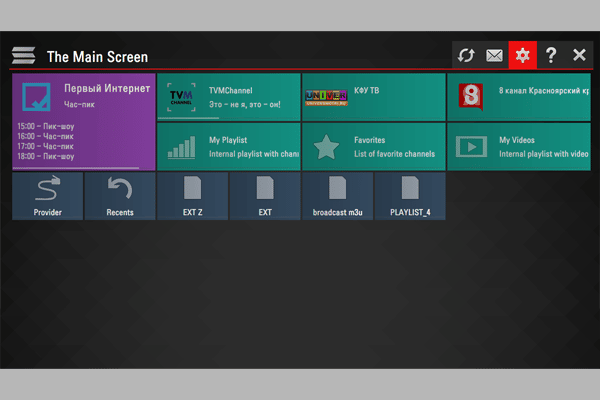
- Accédez à la section « Contenu » en le sélectionnant dans la liste générale à gauche. Dans la ligne du haut, sélectionnez « Listes de lecture externes », puis cliquez sur « Ajouter » en bas. Tapez un lien vers la playlist et son nom. Cliquez sur « Enregistrer » (le bouton se trouve dans le coin supérieur droit).
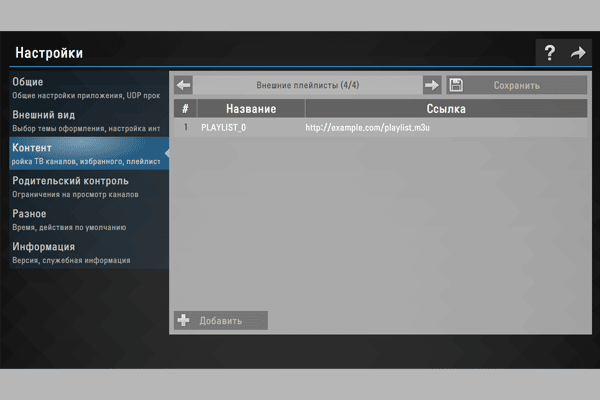
L’icône de la playlist externe chargée aura le nom « Ma playlist » et apparaîtra immédiatement sur l’écran principal du programme. La liste de lecture IPTV sera lancée automatiquement lorsque vous cliquerez sur cette icône. Un nombre illimité de listes de lecture externes est autorisé.
Toutes les chaînes de télévision de la liste que le programme a pu identifier sont affichées sur le panneau des chaînes avec leurs emblèmes. Pour un affichage correct des chaînes de télévision, il est nécessaire qu’elles aient les bons liens et noms.
- Liens d’accès ouvert. Afin de télécharger une liste de lecture externe sur TB, un serveur d’application spécial est utilisé et, par conséquent, seuls les liens publics du réseau peuvent être utilisés pour le téléchargement.
- Format correct. Pour les listes de lecture externes, les formats m3u, xspf, asx et pls sont autorisés. Le chargement normal est également assuré par la norme d’encodage utf-8 pour la playlist.
Résolution des problèmes éventuels lors de la visualisation de l’IPTV sur LG Smart TV
Certains téléviseurs LG peuvent avoir des problèmes pour regarder iTV. Nous parlons de modèles basés sur le système d’exploitation webOS, car ils ne prennent pas en charge la diffusion multicast – une forme de diffusion IPTV. Dans ce cas, des mesures supplémentaires sont nécessaires pour le fonctionnement de la télévision IP. La meilleure solution serait un serveur proxy. Il vous permettra de traduire les protocoles UDP en HTTP. Pour ce faire, après avoir démarré le serveur lui-même, dans ses paramètres, cochez la case à côté de l’élément « Convertir UDP en HTTP ». Des informations telles que l’adresse IP et le port sont également nécessaires: Autres problèmes:
Autres problèmes:
- Message d’erreur. Si lorsque vous ouvrez une liste de lecture téléchargée, les chaînes à la télévision ne sont pas affichées, mais qu’un écran noir et un message de dysfonctionnement s’affichent, vérifiez que votre liste de lecture fonctionne en l’allumant sur un PC à l’aide du lecteur IPTV ou de VLC.
- Tout fonctionne sur un ordinateur, mais ne s’affiche toujours pas sur TB. Si la liste de lecture contient des liens vers des flux multicast, pour leur fonctionnement normal, le téléviseur doit être connecté au réseau via un câble. De nombreux téléviseurs ne prennent pas en charge ces flux et leur lecture n’est possible que si le proxy UDP est configuré sur le routeur réseau.
- La piste audio russe est manquante. Si les chaînes de télévision sont diffusées en anglais, allemand, français, turc ou dans d’autres langues, appliquez l’attribut de piste audio dans votre liste de lecture.
audio-track est le code de langue de la piste sonore de la chaîne (pour la Russie, c’est rus). Il est possible d’indiquer à la fois 2-3 pistes séparées par des virgules: « rus, pl, eng ». La piste standard est la première piste de la liste. Un exemple de ce à quoi ressemble le code de langue dans la playlist: #EXTINF: 0 tvg-name = « CTC » audio-track = « rus », CTC.
- Après avoir chargé une liste de lecture, les logos des chaînes TV et EPG ne sont pas affichés. SS IPTV dispose d’un système très sérieux d’identification des chaînes de télévision, qui fait face à la tâche dans plus de 90% des cas. Si cela ne se produit pas, il faut vérifier si les noms des canaux indiqués dans la playlist correspondent aux normatifs. Vous devez également vous rappeler que le titre ne doit pas contenir de caractères et d’éléments inutiles (index, nom de catégorie, etc.).
- Problèmes avec la liste de lecture avec du contenu vidéo. Si la vidéo s’affiche correctement, mais qu’elle n’est pas rembobinée ou mise en pause, la liste de lecture doit être chargée à nouveau, mais via la section « Vidéos », qui se trouve dans les paramètres du lecteur.
L’utilisation de SS IPTV sur LG Smart TV rend la télévision aussi pratique que possible. Grâce au programme SS IPTV et à une liste de lecture correctement sélectionnée, vous ne pouvez plus perdre de temps à parcourir les programmes qui ne vous intéressent pas. Installez le lecteur, téléchargez la liste de lecture et commencez à regarder.








С плеером SS IPTV на нашем Smart TV LG мы себя чувствуем довольно комфортно. Найти его нам труда не составило, находится оно в магазине приложений LG и с установкой и настройкой тоже сложностей не было. Чтобы не возникало проблем в просмотре мы пользуемся подключением к сети напрямую через кабель. Настройка плейлиста несложная, я думаю каждый с этим разберется сам, за то потом можно не тратя время на поиски, смотреть необходимый вам контент. Раньше мы и не мечтали даже о таком, технологии сейчас удивляют каждый день чем-то новеньким
Новая функция плеер IPTV,позволяет самостоятельно выбирать каналы для просмотра.
Новые функции помогают реализовать различные видеозаписи из социальных сетей.
Я сама установила,с этим проблем нет. Сама установка не занимает много времени.Хочу чтоб такая функция была во всех телевизорах.Мой телевизор поддерживает технологию Smart TV,что способствует пользоваться новой услугой. Информационные технологии идут ноги со временем. Развиваются каждый день нано технологии.Мне интересно,что ждать дальше.Какие функции еще появятся.
С плеером SS IPTV на нашем Smart TV LG мы себя чувствуем довольно комфортно. Найти его нам труда не составило, находится оно в магазине приложений LG и с установкой и настройкой тоже сложностей не было.
enbleme ist kein deutsch enbleme ist französisch kein deutsch
logos oder zeichen im deutsch .
wie kann ich die französisch programe aktiviert ich habe ein lg k
4k fernsehe tf1 und tv5 monde funktioniert sowie auch auf die
kabel tv aber das reste nicht .
سلام . وقت بخیر کد مربوطه داخل سایت وارد میکنم ولی گزنیه پلیر داخل خود برنامه فعال نمیشه . ممکنه راهنمایی کنید . ممنون
Хочу поделится отличным сервисом IPTV, множество каналов разных групп в том числе детские, музыкальные, фильмовые, ХХХ. Отличное качество! Доступная цена: 1-2$ Рекомендую!
https://satbiling.com/register.php?partner=7861